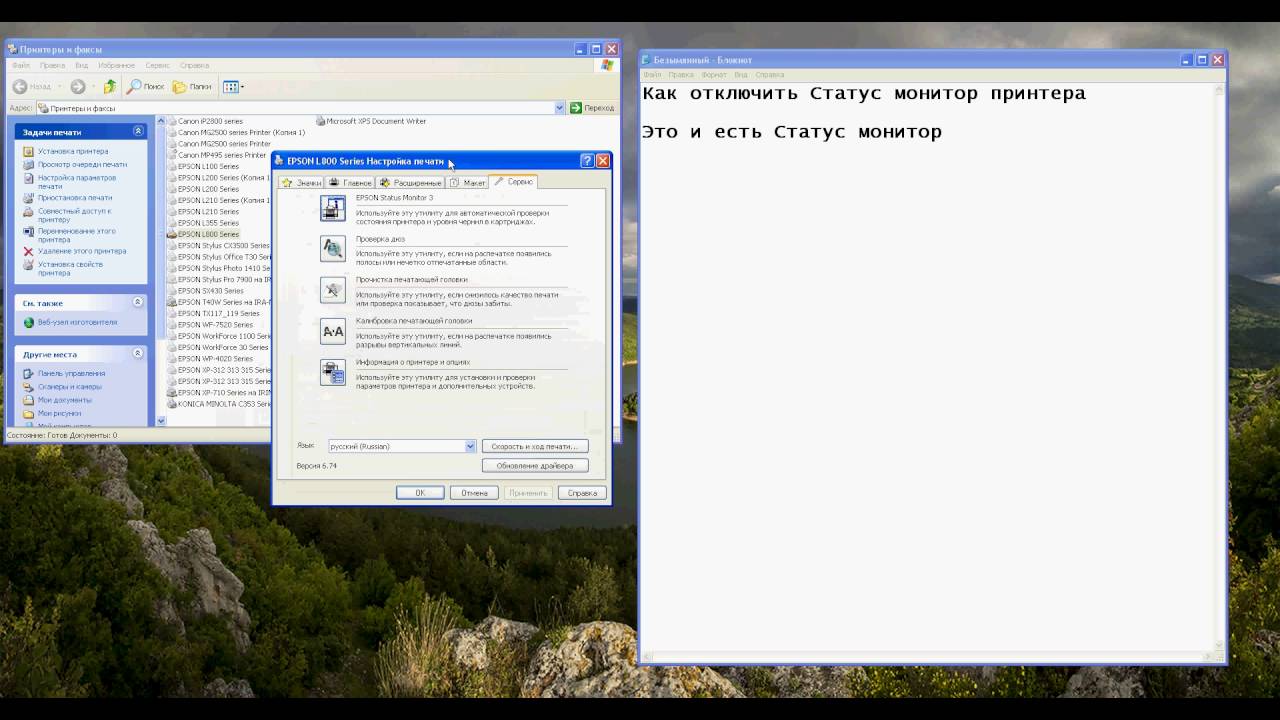Status monitor что это за программа
Status Monitor Application — что это за программа в автозагрузке? (BrStMonW.exe)

Разбираемся
Работает под процессом BrStMonW.exe (Brother Status Monitor Application Window), который не должен нагружать ПК или использовать много оперативки:
Как видим выше — процесс запускается из этой папки:
В принципе нормально, однако процесс и полный путь к папке упоминается на форуме кибер-безопасности, напротив еще пишется QuarantineFile, что возможно означает Карантин. Вопрос — зачем BrStMonW.exe заносить в карантин? Неизвестно, однако при подозрениях вы можете проверить файл вручную многими антивирусными движками — используйте сервис VirusTotal.
Для ручной проверки ПК советую утилиты AdwCleaner и Dr.Web CureIt!.
Судя по найденном скриншоту:
Если программа Status Monitor включена — в трее отображается специальная иконка, по которой если нажать правой кнопкой мышки, появится меню:
Первый пункт Device to Monitor означает наблюдение за устройствами Brother, при выборе появиться окошко где можно галочкой выбрать устройства для наблюдения:
Здесь лучше указывать те устройства, которые вы используете.
Второй пункт в меню — Device to Display, означает отобразить состояние устройства. При выборе пункта появится окошко, где нужно указать устройство:
Теперь состояние выбранного устройства можно увидеть в Status Monitor.
Вывод
Выяснили, что Status Monitor Application — фирменное ПО для устройств Brother. Отключать не стоит, нагрузки на ПК быть не должно. Хотя один пользователь написал что и без этих всех программ принтер у него работает нормально.
Надеюсь информация была полезной. Удачи.
Добавить комментарий Отменить ответ
Этот сайт использует Akismet для борьбы со спамом. Узнайте как обрабатываются ваши данные комментариев.
Отключение Status Monitor Epson, Canon, HP и других
В этой статье представлены несколько способов, как отключить статус монитор принтера самостоятельно без помощи специалиста. Инструкция проверена на таких моделях «Epson», как: l110, l210, l800. Но также легко применима к множеству Canon, HP и других.
Несмотря на всю пользу утилиты Status Monitor принтера, зачастую многие пользователи оргтехники ищут способы его отключения. Проблема в том, что реализация этой программы крайне далека от идеала. Утилита вызывает неудобства почти у всех, кто использует ПК для работы. Это связано с тем, что окошко программы часто появляется на мониторе компьютера. Мешает выполнению каких-либо задач.
А также иногда утилита работает неправильно. Иногда она может показывать недействительные данные, зависать вместе со всем компьютером, создавать таким образом проблемы пользователю.
Если программа Вам мешает – вы попали куда нужно. В этой статье мы разберёмся что такое статус монитор принтеров Epson, Canon, HP и других. А также выясним: зачем он нужен, как его подключить или отключить.
Что это такое?
Status Monitor – это программа, контролирующая печатные устройства. Она отслеживает текущее состояние оргтехники, сообщает пользователю о процессе печати, предупреждает о нехватке бумаги или о том, что «печатник» её зажевал. А также оповещает о неисправностях, которые могут появиться в аппарате во время его работы. В некоторых случаях утилита может дать вам инструкцию по поиску ошибок и их ликвидации.
Устанавливается эта программа только если принтер соединен с ПК при помощи USB или сетевого кабеля, а также его драйвер установлен по соответствующему руководству. В противном случае программа не будет работать даже на второстепенных элементах сети компьютера, с которыми оргтехника соединена беспроводным способом.
Вы сможете платить за свет на 30-50% меньше в зависимости от того, какими именно электроприборами Вы пользуетесь.
Как убрать?
Программа больше не будет мешать своими ошибками, перестанет появляться поверх других окон и отвлекать от работы. Кроме того, она больше не будет зависать или замедлять работу всего компьютера.
Как видите, убрать Status Monitor достаточно просто. Однако не стоит отключать эту утилиту при первой же необходимости и забывать путь к её подключению. Эта программа чрезвычайно полезна и, если во время печати вы не выполняете на ПК никакие важные действия лучше её включить. Тогда вы будете знать о времени печати, текущем уровне чернил в картридже и главное – сможете избежать серьёзных проблем с печатным устройством.
Как включить при необходимости
Если вы всё-таки решили использовать статус монитор на своём ПК, или в компьютер прорвались дети и перепутали все настройки, всё просто. Во включённое положение программа переводится так же, как в выключенное.
Status monitor application что это
Подлинный файл является одним из компонентов программного обеспечения Brother Printer Status Monitor, разработанного Brother.
BrStMonW.exe – это исполняемый файл (программа) для Windows. Расширение имени файла .exe – это аббревиатура от англ. слова executable — исполнимый. Необходимо запускать исполняемые файлы от проверенных производителей программ, потому что исполняемые файлы могут потенциально изменить настройки компьютера или нанести вред вашему компьютеру. Бесплатный форум с информацией о файлах может помочь вам разобраться является ли BrStMonW.exe вирусом, трояном, программой-шпионом, рекламой, которую вы можете удалить, или файл принадлежит системе Windows или приложению, которому можно доверять.
Вот так, вы сможете исправить ошибки, связанные с BrStMonW.exe
Информация о файле BrStMonW.exe
Важно: Некоторые вредоносные программы маскируют себя как BrStMonW.exe, особенно, если они расположены в каталоге c:windows или c:windowssystem32. Таким образом, вы должны проверить файл BrStMonW.exe на вашем ПК, чтобы убедиться, что это угроза. Мы рекомендуем Security Task Manager для проверки безопасности вашего компьютера.
Комментарий пользователя
Лучшие практики для исправления проблем с BrStMonW
Аккуратный и опрятный компьютер – это главное требование для избежания проблем с BrStMonW. Для этого требуется регулярная проверка компьютера на вирусы, очистка жесткого диска, используя cleanmgr и sfc /scannow, удаление программ, которые больше не нужны, проверка программ, которые запускаются при старте Windows (используя msconfig) и активация Автоматическое обновление Windows. Всегда помните о создании периодических бэкапов, или в крайнем случае о создании точек восстановления.
Если у вас актуальные проблемы, попробуйте вспомнить, что вы делали в последнее время, или последнюю программу, которую вы устанавливали перед тем, как появилась впервые проблема. Используйте команду resmon, чтобы определить процесс, который вызывает проблемы. Даже если у вас серьезные проблемы с компьютером, прежде чем переустанавливать Windows, лучше попробуйте восстановить целостность установки ОС или для Windows 8 и более поздних версий Windows выполнить команду DISM.exe /Online /Cleanup-image /Restorehealth. Это позволит восстановить операционную систему без потери данных.
Следующие программы могут вам помочь для анализа процесса BrStMonW.exe на вашем компьютере: Security Task Manager отображает все запущенные задания Windows, включая встроенные скрытые процессы, такие как мониторинг клавиатуры и браузера или записей автозагрузки. Уникальная оценка рисков безопасности указывает на вероятность процесса быть потенциально опасным – шпионской программой, вирусом или трояном. Malwarebytes Anti-Malware определяет и удаляет бездействующие программы-шпионы, рекламное ПО, трояны, кейлоггеры, вредоносные программы и трекеры с вашего жесткого диска.
BrStMonW сканер
Security Task Manager показывает все запущенные сервисы Windows, включая внедренные скрытые приложения (например, мониторинг клавиатуры или браузера, авто вход). Уникальный рейтинг надежности указывает на вероятность того, что процесс потенциально может быть вредоносной программой-шпионом, кейлоггером или трояном.
Бесплатный aнтивирус находит и удаляет неактивные программы-шпионы, рекламу, трояны, кейлоггеры, вредоносные и следящие программы с вашего жесткого диска. Идеальное дополнение к Security Task Manager.
Reimage бесплатное сканирование, очистка, восстановление и оптимизация вашей системы.

Разбираемся
Работает под процессом BrStMonW.exe (Brother Status Monitor Application Window), который не должен нагружать ПК или использовать много оперативки:
Как видим выше — процесс запускается из этой папки:
В принципе нормально, однако процесс и полный путь к папке упоминается на форуме кибер-безопасности, напротив еще пишется QuarantineFile, что возможно означает Карантин. Вопрос — зачем BrStMonW.exe заносить в карантин? Неизвестно, однако при подозрениях вы можете проверить файл вручную многими антивирусными движками — используйте сервис VirusTotal.
Для ручной проверки ПК советую утилиты AdwCleaner и Dr.Web CureIt!.
Судя по найденном скриншоту:
Если программа Status Monitor включена — в трее отображается специальная иконка, по которой если нажать правой кнопкой мышки, появится меню:
Первый пункт Device to Monitor означает наблюдение за устройствами Brother, при выборе появиться окошко где можно галочкой выбрать устройства для наблюдения:
Здесь лучше указывать те устройства, которые вы используете.
Второй пункт в меню — Device to Display, означает отобразить состояние устройства. При выборе пункта появится окошко, где нужно указать устройство:
Теперь состояние выбранного устройства можно увидеть в Status Monitor.
Вывод
Выяснили, что Status Monitor Application — фирменное ПО для устройств Brother. Отключать не стоит, нагрузки на ПК быть не должно. Хотя один пользователь написал что и без этих всех программ принтер у него работает нормально.
Надеюсь информация была полезной. Удачи.
Добавить комментарий Отменить ответ
Этот сайт использует Akismet для борьбы со спамом. Узнайте как обрабатываются ваши данные комментариев.

Что значит статус монитор принтера?
Данный статус представляет собой утилиту – мелкую программу, призванную следить за состоянием печатающего аппарата и контролировать его работу изнутри. Она отправляет уведомления пользователю при наличии неполадок. В дополнению к функции контроля, статус монитор также может осуществлять техническую поддержку и дублировать иконку с вопросом в Windows, отображая справку о том или ином событии, касающегося принтера.
Status Monitor появляется и включается только в том случае, если печатник подключён непосредственно к персональному компьютеру через USB-провод или сетевой кабель. Эта утилита не работает на вторичных элементах компьютерной сети, к которым печатающее устройство подключено беспроводным способом.
В теории этот программный элемент несёт в себе лишь пользу и удобство, но на самом деле его реализация зачастую далека от совершенства. Многие пользователи жалуются на глюки и зависания программы, а также лишнее дополнительное замедление всей системы ПК ещё одним фоновым процессом. Если принтер подключён к компьютеру и работает, то окошко его статуса будет всё время выскакивать поверх остальных окон, что наносит значительный вред продуктивной работе за компьютером. Ниже описана инструкция по отключению статуса «Монитор» и дальнейшему его включению, если вдруг потребуется.
Как отключить и включить статус

Что такое StatusMonitor.exe? Это безопасно или вирус? Как удалить или исправить это
Что такое StatusMonitor.exe?
StatusMonitor.exe это исполняемый файл, который является частью Монитор состояния Zebra 4.6.57 Программа, разработанная Zebra Technologies Corporation, Программное обеспечение обычно о 1.69 MB по размеру.
StatusMonitor.exe безопасный, или это вирус или вредоносное ПО?
Первое, что поможет вам определить, является ли тот или иной файл законным процессом Windows или вирусом, это местоположение самого исполняемого файла. Например, такой процесс, как StatusMonitor.exe, должен запускаться из, а не из другого места.
Если статус процесса «Проверенная подписывающая сторона» указан как «Невозможно проверить», вам следует взглянуть на процесс. Не все хорошие процессы Windows имеют метку проверенной подписи, но ни один из плохих.
Наиболее важные факты о StatusMonitor.exe:
Если у вас возникли какие-либо трудности с этим исполняемым файлом, вы должны определить, заслуживает ли он доверия, перед удалением StatusMonitor.exe. Для этого найдите этот процесс в диспетчере задач.
Найдите его местоположение (оно должно быть в C: \ Program Files \ Zebra Technologies \ Status Monitor \) и сравните его размер с приведенными выше фактами.
Если вы подозреваете, что можете быть заражены вирусом, вы должны немедленно попытаться это исправить. Чтобы удалить вирус StatusMonitor.exe, необходимо Загрузите и установите приложение полной безопасности, например Malwarebytes., Обратите внимание, что не все инструменты могут обнаружить все типы вредоносных программ, поэтому вам может потребоваться попробовать несколько вариантов, прежде чем вы добьетесь успеха.
Могу ли я удалить или удалить StatusMonitor.exe?
Не следует удалять безопасный исполняемый файл без уважительной причины, так как это может повлиять на производительность любых связанных программ, использующих этот файл. Не забывайте регулярно обновлять программное обеспечение и программы, чтобы избежать будущих проблем, вызванных поврежденными файлами. Что касается проблем с функциональностью программного обеспечения, проверяйте обновления драйверов и программного обеспечения чаще, чтобы избежать или вообще не возникало таких проблем.
Однако, если это не вирус, и вам нужно удалить StatusMonitor.exe, вы можете удалить Zebra Status Monitor 4.6.57 со своего компьютера с помощью программы удаления, которая должна находиться по адресу: «C: \ Program Files \ Zebra Technologies \» Монитор состояния \ unins000.exe «. Если вы не можете найти его деинсталлятор, возможно, вам потребуется удалить Zebra Status Monitor 4.6.57, чтобы полностью удалить StatusMonitor.exe. Вы можете использовать функцию «Добавить / удалить программу» в Панели управления Windows.
Распространенные сообщения об ошибках в StatusMonitor.exe
Наиболее распространенные ошибки StatusMonitor.exe, которые могут возникнуть:
• «Ошибка приложения StatusMonitor.exe».
• «Ошибка StatusMonitor.exe».
• «Возникла ошибка в приложении StatusMonitor.exe. Приложение будет закрыто. Приносим извинения за неудобства».
• «StatusMonitor.exe не является допустимым приложением Win32».
• «StatusMonitor.exe не запущен».
• «StatusMonitor.exe не найден».
• «Не удается найти StatusMonitor.exe».
• «Ошибка запуска программы: StatusMonitor.exe».
• «Неверный путь к приложению: StatusMonitor.exe».
Как исправить StatusMonitor.exe
Если у вас возникла более серьезная проблема, постарайтесь запомнить последнее, что вы сделали, или последнее, что вы установили перед проблемой. Использовать resmon Команда для определения процессов, вызывающих вашу проблему. Даже в случае серьезных проблем вместо переустановки Windows вы должны попытаться восстановить вашу установку или, в случае Windows 8, выполнив команду DISM.exe / Online / Очистка-изображение / Восстановить здоровье, Это позволяет восстановить операционную систему без потери данных.
Чтобы помочь вам проанализировать процесс StatusMonitor.exe на вашем компьютере, вам могут пригодиться следующие программы: Менеджер задач безопасности отображает все запущенные задачи Windows, включая встроенные скрытые процессы, такие как мониторинг клавиатуры и браузера или записи автозапуска. Единый рейтинг риска безопасности указывает на вероятность того, что это шпионское ПО, вредоносное ПО или потенциальный троянский конь. Это антивирус обнаруживает и удаляет со своего жесткого диска шпионское и рекламное ПО, трояны, кейлоггеры, вредоносное ПО и трекеры.
Обновлен декабрь 2021:
Мы рекомендуем вам попробовать это новое программное обеспечение, которое исправляет компьютерные ошибки, защищает их от вредоносных программ и оптимизирует производительность вашего ПК. Этот новый инструмент исправляет широкий спектр компьютерных ошибок, защищает от таких вещей, как потеря файлов, вредоносное ПО и сбои оборудования.
Загрузите или переустановите StatusMonitor.exe
Вход в музей Мадам Тюссо не рекомендуется загружать заменяемые exe-файлы с любых сайтов загрузки, так как они могут содержать вирусы и т. д. Если вам нужно скачать или переустановить StatusMonitor.exe, мы рекомендуем переустановить основное приложение, связанное с ним. Монитор состояния Zebra 4.6.57.
Информация об операционной системе
Ошибки StatusMonitor.exe могут появляться в любых из нижеперечисленных операционных систем Microsoft Windows:
Как отключить статус монитор принтера

Что значит статус монитор принтера?
Данный статус представляет собой утилиту – мелкую программу, призванную следить за состоянием печатающего аппарата и контролировать его работу изнутри. Она отправляет уведомления пользователю при наличии неполадок. В дополнению к функции контроля, статус монитор также может осуществлять техническую поддержку и дублировать иконку с вопросом в Windows, отображая справку о том или ином событии, касающегося принтера.
Status Monitor появляется и включается только в том случае, если печатник подключён непосредственно к персональному компьютеру через USB-провод или сетевой кабель. Эта утилита не работает на вторичных элементах компьютерной сети, к которым печатающее устройство подключено беспроводным способом.
В теории этот программный элемент несёт в себе лишь пользу и удобство, но на самом деле его реализация зачастую далека от совершенства. Многие пользователи жалуются на глюки и зависания программы, а также лишнее дополнительное замедление всей системы ПК ещё одним фоновым процессом. Если принтер подключён к компьютеру и работает, то окошко его статуса будет всё время выскакивать поверх остальных окон, что наносит значительный вред продуктивной работе за компьютером. Ниже описана инструкция по отключению статуса «Монитор» и дальнейшему его включению, если вдруг потребуется.
Как отключить и включить статус